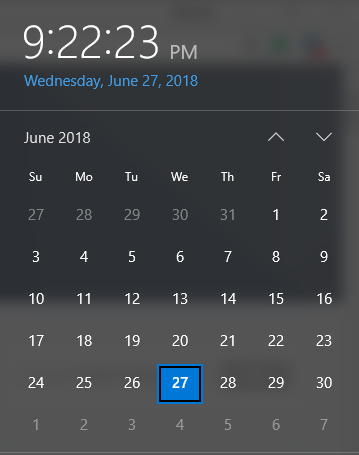
Nogle af de procedurer, hvor du kan løse problemet med forkert tid i Windows 10, er:
Fremgangsmåde 1: Få dit ur synkroniseret til en Internet-tidsserver
Trin 1: På dit tastatur finder du en Windows-nøgle. Tryk på den. Vælge Kontrolpanel fra den menu, der vises.
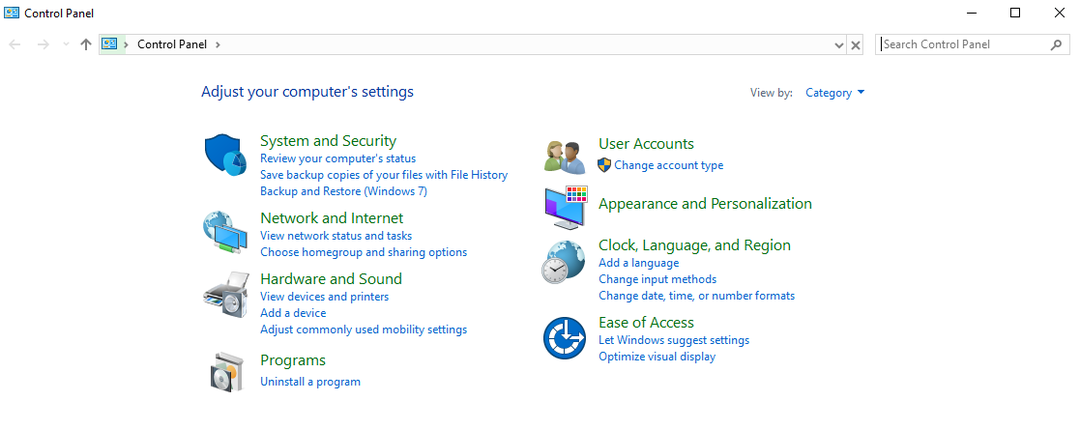
Trin 2: I Vis af vælg Store ikoner. Klik derefter på indstillingen Dato og tid.
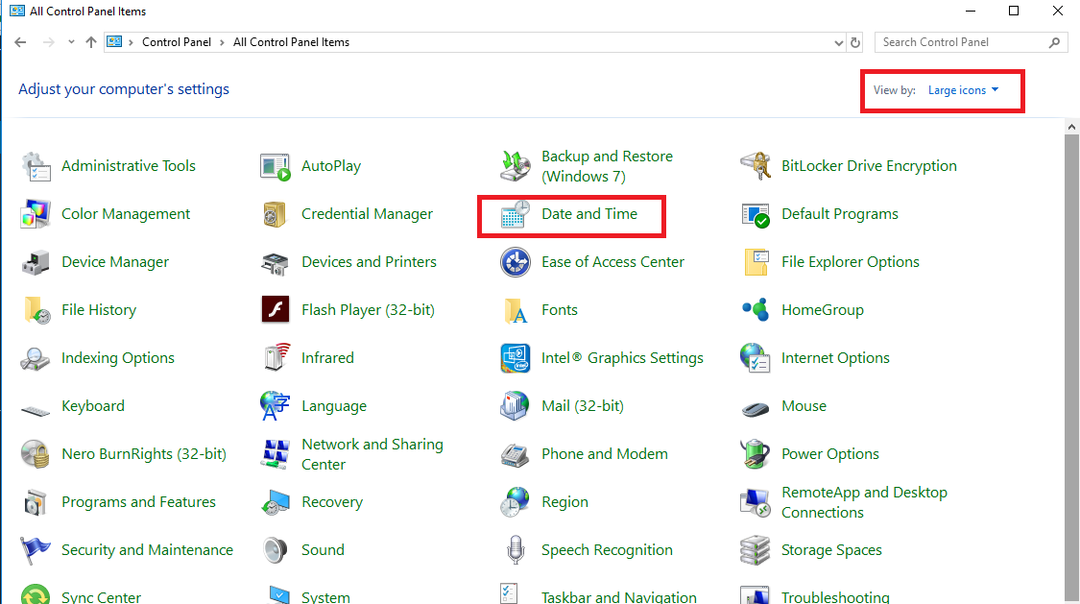
Trin 3: Vælg fanen i det vindue, der vises Internettet og klik derefter på Ændre indstillinger. Hvis fanen til Internettet vises ikke, fortsæt derefter straks med procedure 3.
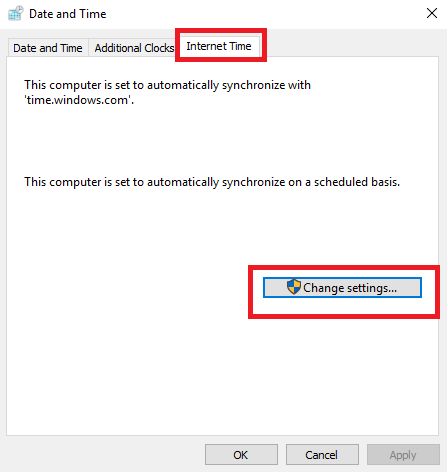
Trin 4: Du finder et felt ud for indstillingen Synkroniser med en internetserver. Sæt kryds i det felt. Klik derefter på time.nist.gov fra rullemenuen. Endelig skal du vælge Opdatere nu.
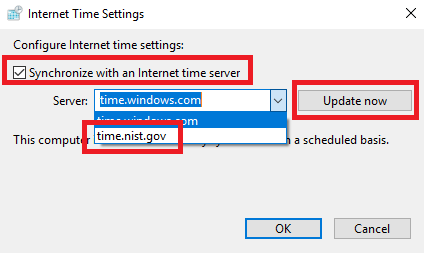
Hvis du ved en tilfældighed ser, at der er opstået et problem, skal du klikke på Opdatere nu igen for at se, om problemet er løst.
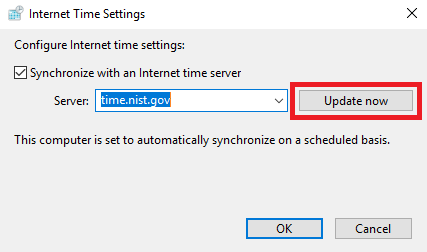
Trin 5: Når du ser, at dit problem er løst, og uret viser det rigtige tidspunkt, skal du vælge OKAY.
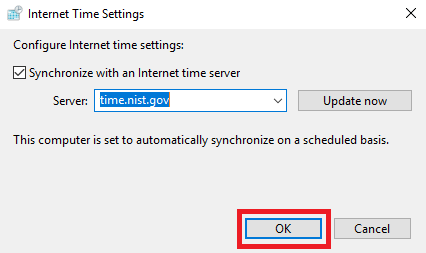
Fremgangsmåde 2: Åbn Windows Time Service og kontroller den
Trin 1: Der er en
Windows-nøgle i venstre hjørne af dit tastatur. Tryk på den og R sammen. Det Løb feltet åbnes, hvor du skal skrive services.msc. Tryk derefter på Gå ind eller klik på OKAY.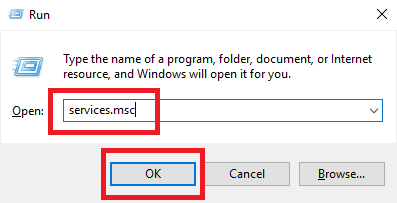
Trin 2: Tryk på på tastaturet W og du kommer til listen over muligheder med W. Derfra skal du vælge Windows-tid.
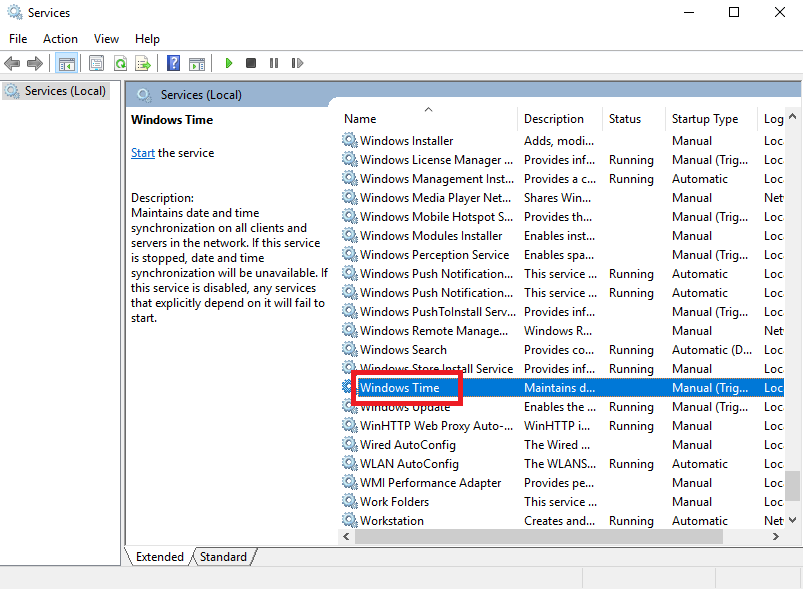
Trin 3: Foretag et højreklik på indstillingen Windows-tid og vælg Ejendomme fra den menu, der vises.
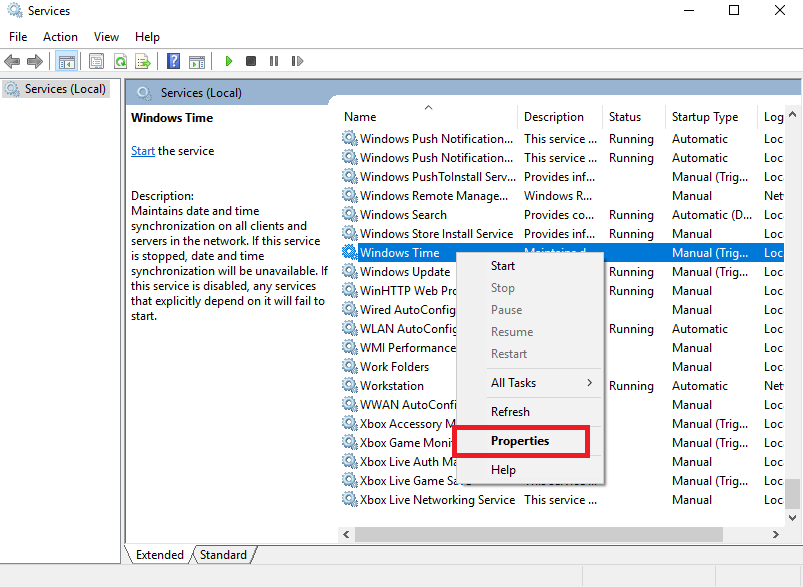
Trin 4: I Starttype, vælge Automatisk. Klik derefter på ansøge og derefter videre OKAY.
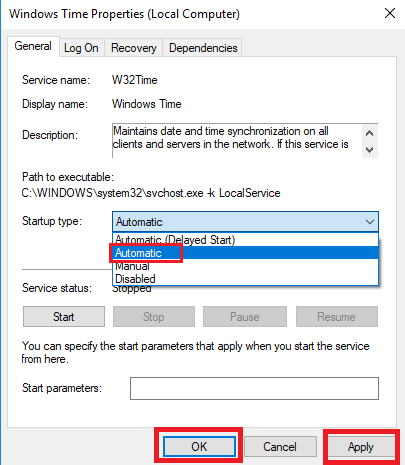
Du skal også kigge på Servicestatus. Hvis du føler det, kan du komme i gang ved at klikke på Start.
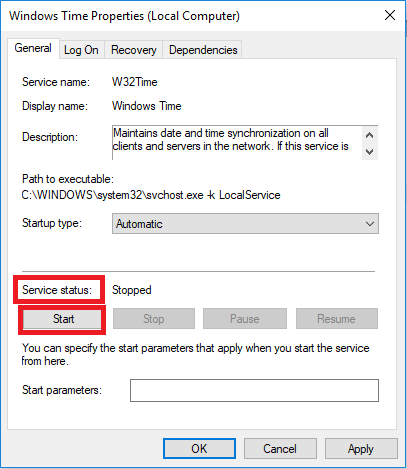
Fremgangsmåde 3: Få Windows Time Service registreret igen
Hvis du ser, at fanen til Internettet ikke er synlig, skal du fortsætte med følgende trin.
Trin 1: Tryk på Windows-nøgle og X-tast sammen og en menu vises. Derfra vælge Windows PowerShell (administrator). Men i nogle af versionerne af Windows 10, Kommandoprompt (administrator) vises, og du skal vælge det.
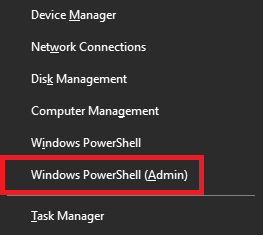
Trin 2: Skriv i vinduet, der vises w32tm / resync. Herefter rammer du Gå ind. Du skal gøre dette, hvis du er logget ind, og du er administrator.
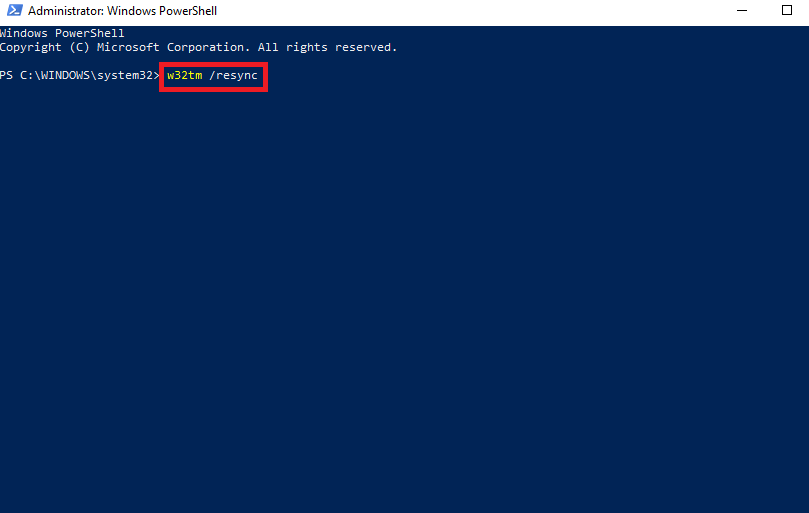
Men hvis du er logget ind og ikke er administrator, skal du indtaste kommandoen nettotid / domæne. Så skal du slå Gå ind.
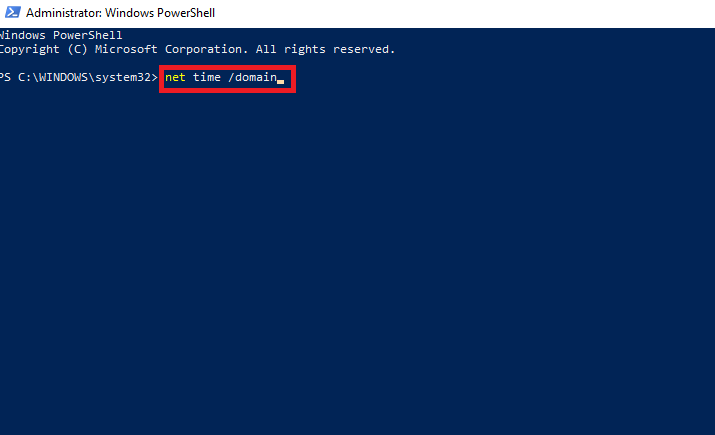
Fremgangsmåde 4: Sørg for, at pc-batteriet er i orden, og opdater også BIOS
Først efter at du har udført alle ovennævnte procedurer, skal du tænke over denne. Hvis dit problem ikke løses, selv efter ovenstående løsninger, kan problemet også opstå på grund af et problem med batteriet. BIOS er ansvarlig for lagring af alle oplysninger om tid og dato, og enhver skade på det vil hæmme nøjagtigheden af tid og dato. Så til dette skal du kontrollere dato og klokkeslæt i din BIOS. Hvis det også er forkert derovre, skal du skifte batteri. Men en forældet BIOS kan også føre til dette problem, og for at opdatere det skal du tage hjælp fra en professionel på grund af dets kompleksitet.
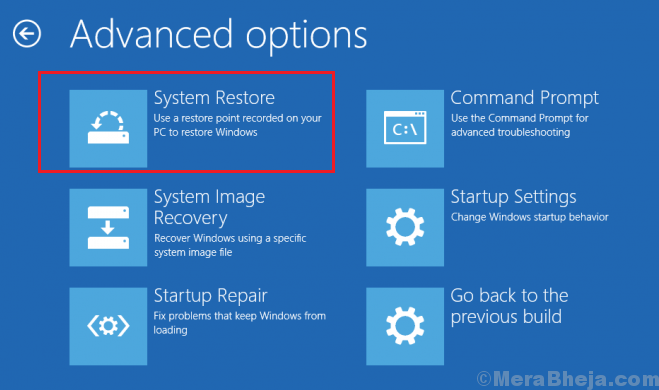
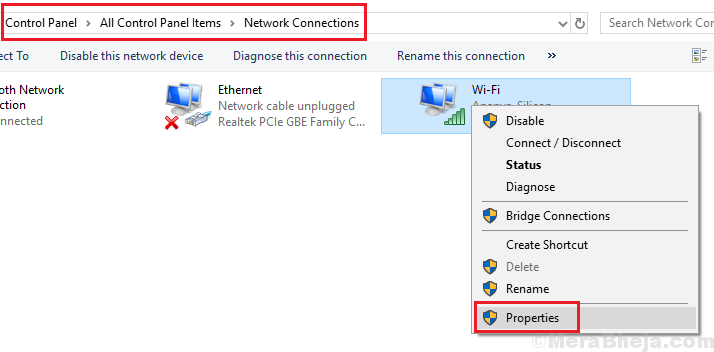
![Fix File Explorer kunne ikke åbnes på Windows 10 [Løst]](/f/ca2fa7371ee742a009faff894f569c34.png?width=300&height=460)